怎么把几张图片转成gif?GIF动图(Graphics Interchange Format)是一种常见的图像文件格式,用于存储和传输动画图像。GIF动图由一系列连续的图像帧组成,每一帧在一定时间间隔后显示,由此产生了连续变化的效果,形成了动画。相比于其他图像文件格式,GIF动图具有以下特点是循环播放:GIF动图可以通过设置循环次数或者无限循环来实现不断重复播放的效果。这使得它成为在网页上展示小动画或者简短场景重复播放的理想选择。所以当你在网上浏览购物网站的时候,你就经常能看到来回循环播放的gif动态广告图,凭借很多小伙伴在群里聊天时也喜欢发表gif动态表情包,增加群聊的趣味性。
对于普通人来说制作gif动图的方法不外乎只有两种,第一种是将几个静态图片合并转成一个gif动图,第二种是将视频中的某个片段转换成gif动图。今天小编主要为大家介绍第一种制作方法,并且小编总结了几个多张图片转成gif动图的方法,希望这些方法对大家有所帮助。
图片转成gif方法一:使用“优速GIF大师”软件转换
第1步,在电脑上将需要用到的“优速GIF大师”软件工具进行下载和安装,打开之后可以看到这个软件具有五个关于gif文件处理的功能,打开这个软件之后我们点击第一个【图片转GIF】功能选项。
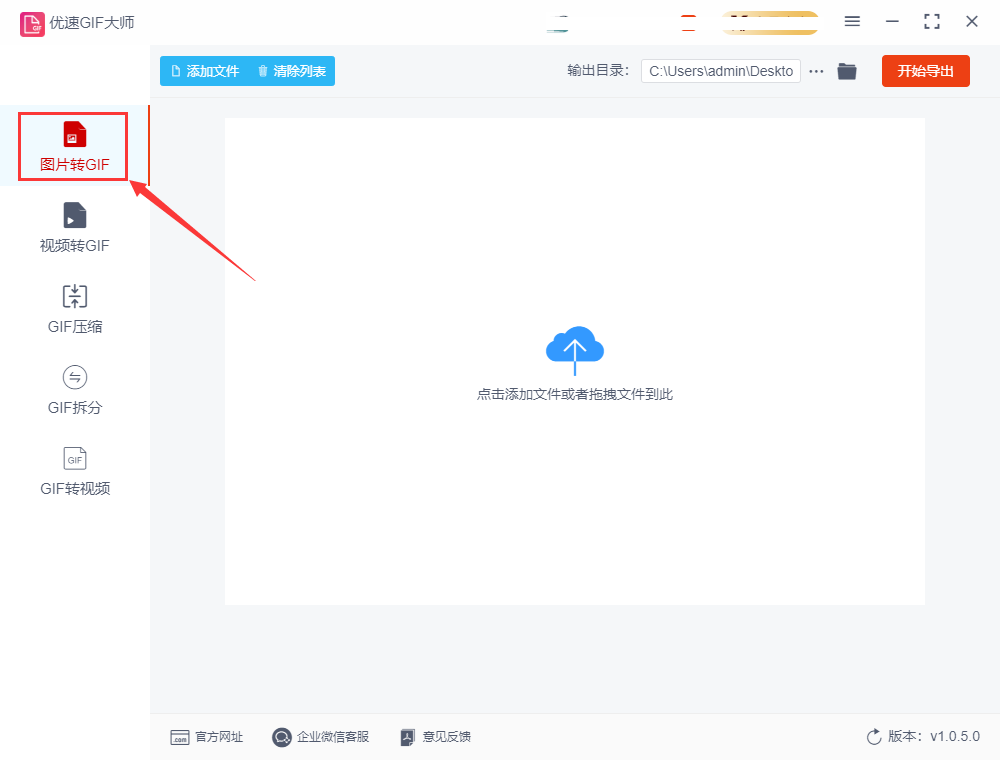
第2步,点击左上角【添加文件】文字按键,将需要转成gif动图的静态图片上传至软件中,上传好之后可以看到缩略图。会以从左到右的顺序将几张图片合并成为gif动图,如果需要调整前后顺序,就通过拖动图片的方式来操作。
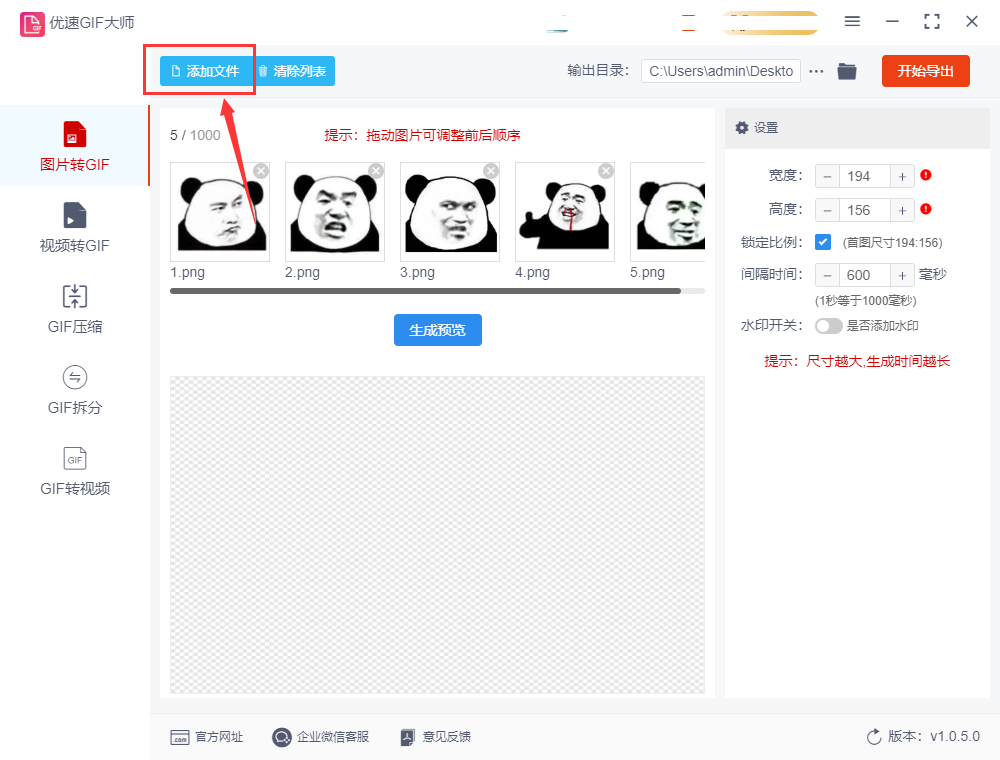
第3步,随后在右边进行设置,转换后gif动图的宽度和高度,以及每张图片来回切换的间隔时间。设置好后点击“生成预览”后便会出现一个gif预览图给供你检查。
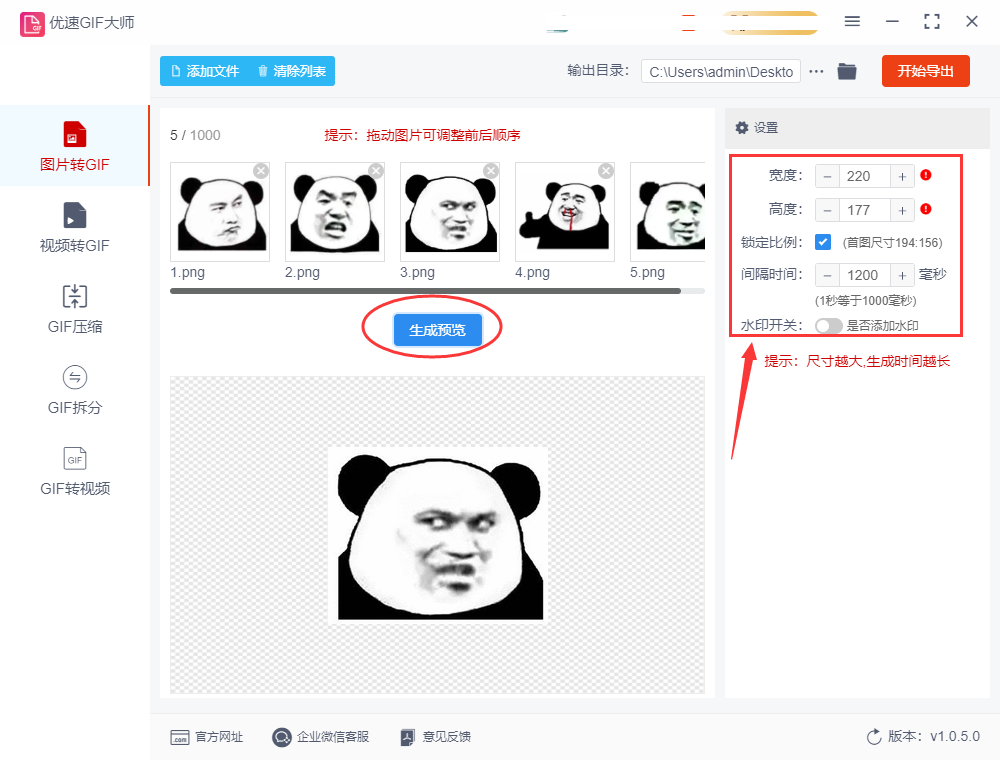

第4步,如果预览效果很满意,就点击右上角【开始导出】红色按钮正式启动软件,当转换完成后软件会自动打开输出文件夹,可以看到转换成的gif动图就保存在这里。

第5步,下面就是本次操作中制作成的一个gif动图,是由几张静态图片组合合成,来回切换循环播放,效果非常的棒。

图片转成gif方法二:使用“快修图”在线工具进行转换
请大家注意,这是一个在线的图片处理工具,只需要在电脑浏览器中便能将它打开并使用,打开之后我们点击导航上的“图片文件转换”,之后再点击下拉框里面的“图片转GIF”功能选项。
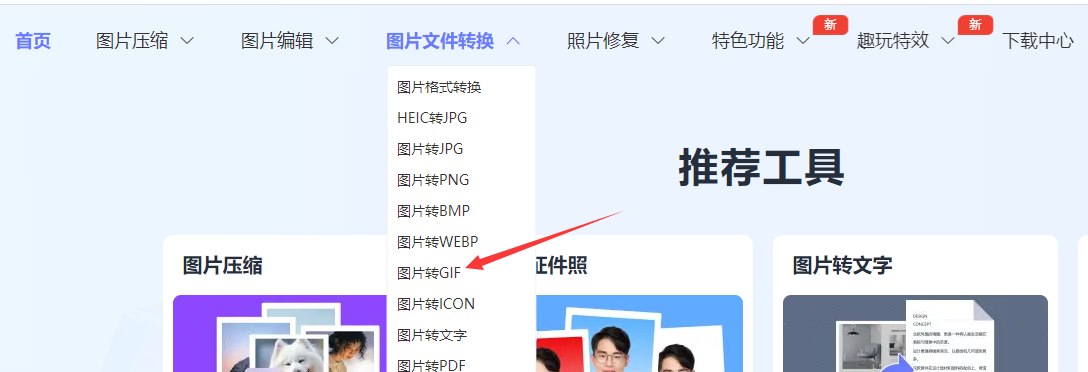
跳转至图片转GIF操作界面后,点击界面上的”添加图片“按钮,将用于制作gif动图的图片上传至软件中,数量不受限制,支持的格式有jpg、png和webp等。
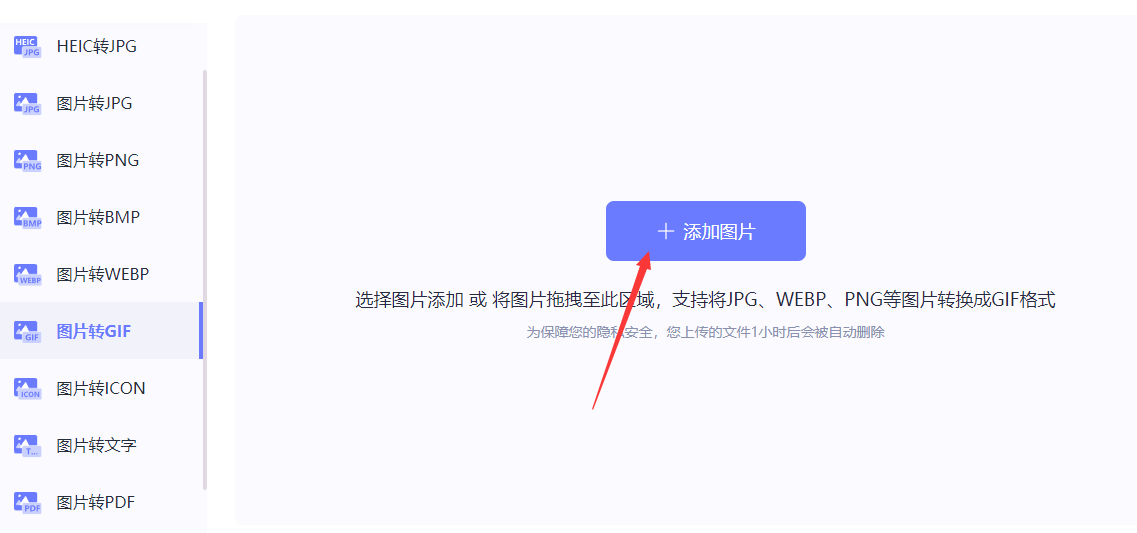
上传好图片后在下方进行设置,导出格式右边选择“动态GIF”;在设置一下每张图片循环的描述,大家根据图片最后的使用意图进行设置即可。完成设置后点击下方的“立即转换”按钮启动转换,就可以将上传的几张静态图片转换成gif动图了。
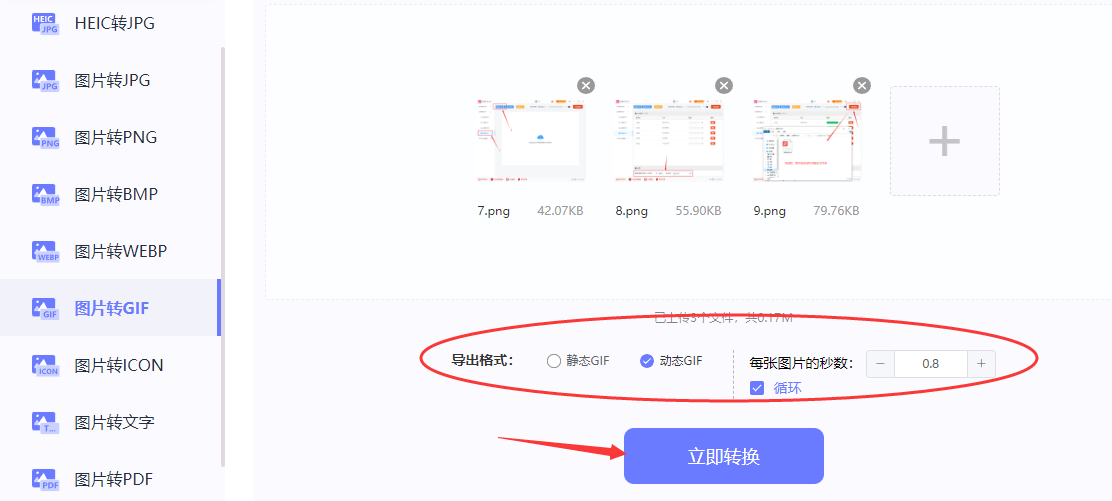
如果图片数量不多转换速度是非常快的,转换完成后点击“立即下载”按钮便可将转换成的gif动图下载到电脑上了。
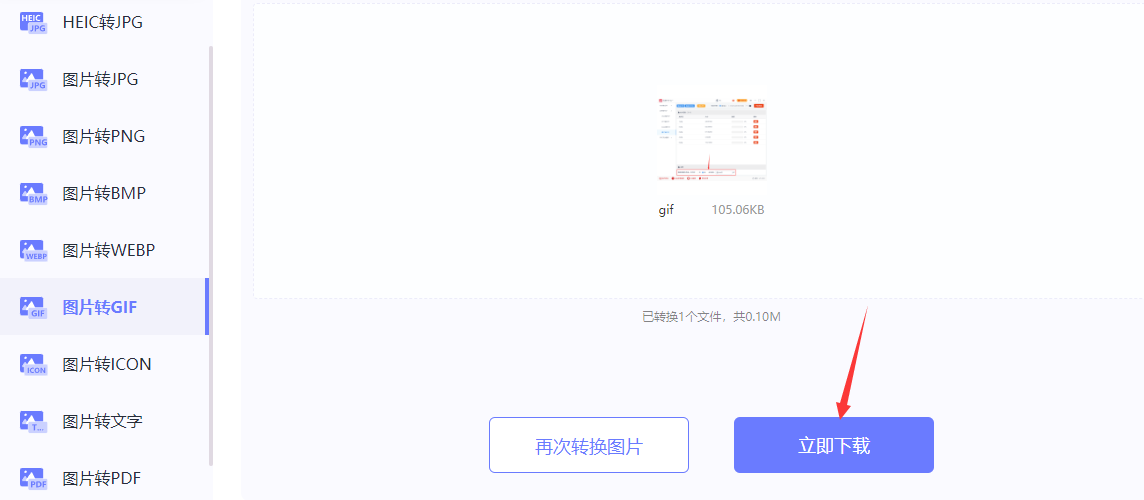
图片转成gif方法三:使用Photoshop软件转换
要使用Adobe Photoshop将几张图片制作成GIF动画,您可以按照以下步骤进行操作,步骤有点复杂,建议有ps基础的小伙伴使用此方法:
① 打开Adobe Photoshop软件,并导入您要使用的图片。选择“文件”菜单,然后选择“脚本” > “加载文件到堆栈”。
② 在弹出的对话框中,点击“浏览”按钮选择您要制作成GIF的图片文件。您可以选择多个文件,按住Shift键或Ctrl键(进行选择。
③ 确保选中了“尝试自动对齐源图层”和“创建帧动画”选项,然后点击“确定”。
④ 在“时间轴”面板上方,选择“创建视频时间轴”并切换到“创建帧动画”。在时间轴面板的右上角,点击下拉菜单图标,选择“从图层设置”选项。
⑤ 点击时间轴面板的左下角的“创建新帧”按钮,并在每个帧中选择相应的图层(图片),形成所需的动画顺序。您还可以调整每个帧之间的延迟时间,即帧速率。在时间轴中的每个帧下方,可以设置延迟时间(以秒为单位)。较小的延迟时间会使动画运行更快,较大的延迟时间则会使动画运行更慢。
⑥ 您还可以添加其他动画效果,如透明度、位置变化等。选择每个帧,并对图层应用所需的修改。
⑦ 预览动画效果:在时间轴面板上方,点击“播放”按钮以预览动画效果。
⑧ 导出GIF:选择“文件”菜单,然后选择“另存为” > “存储为Web所用格式”。在弹出的对话框中,选择GIF作为输出格式,并设置其他相关选项(如大小、循环次数等)。
⑨ 点击“保存”按钮选择保存位置和文件名,然后点击“保存”进行最终的GIF导出。
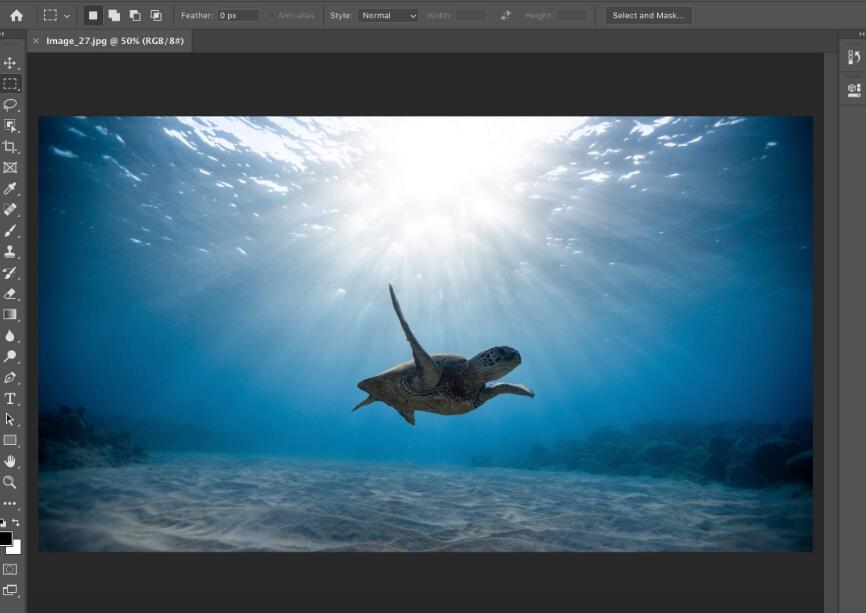
请注意,在制作GIF动图时,尽量保持gif图片尺寸大小的始终,以便于加载和传输,避免过大的图片给后续的使用带来不便。同时,尽量选择高质量的素材和优化参数,以确保动图的视觉效果和用户体验。上面小编就“几张图片转成gif,手把手教你做gif动图”的知识点给大家做了一些详细的介绍,如果你正想尝试制作一个gif动态图片,那么可以试一试上面几个方法,效果肯定会让你满意的。